運営からのお知らせ
データの引き継ぎ設定について(2020年8月7日 更新)
08月07日 16:00
お知らせ
ドラゴンクエストモンスターズ スーパーライト

いつも「ドラゴンクエストモンスターズ スーパーライト」をご利用いただきありがとうございます。
「データ引き継ぎ設定」についてプレイヤーの皆様にご説明します。
【2020年8月7日 更新】
「データ引き継ぎ設定」を使うことで、現在ご利用中の端末から別の端末にゲームデータを引き継ぐことができます。
データ引き継ぎは、「あいことば」を使う方法と、「Google Playアカウント」もしくは「Game Centerアカウント」を使う方法があります。
「あいことば」を使う方法では、iOS搭載の端末⇒Android OS搭載の端末など、異なるOS間のデータ引き継ぎも可能です。
「Google Playアカウント」を使う方法はAndroid OS搭載の端末間、「Game Centerアカウント」を使う方法はiOS搭載の端末間でのみデータ引き継ぎが可能です。
また、「データ引き継ぎ設定」を行わないまま、アプリの削除や機種変更を行われた場合、再開することができません。
お問い合わせいただきましても下記のお客様はサポート対象外となる場合がございます。
・「秘密のパスワード」「あいことば」「Google Playアカウント」「Game Centerアカウント」を未設定の状態で、ゲームデータが失われた場合
・「秘密のパスワード」「あいことば」「Google Playアカウント」「Game Centerアカウント」を設定したが、忘れてしまった、分からない等の理由から引き継ぎができないお客様
アプリの強制終了などでゲームを進めることができない場合、データ引き継ぎが改善の有効な手段となる場合がございます。
もしもの時のために、必ず、「データ引き継ぎ設定」を行ってくださいますようお願いいたします。
※引き継ぎ前にデータ引き継ぎの際の注意事項をご確認ください。
また、「メールアドレス登録」を行うことで、「あいことば」でのデータ引き継ぎに必要な情報となる、お客様自身の「ID」と「秘密のパスワード」の確認、「秘密のパスワード」と「あいことば」の再発行を行うことができます。
「メールアドレス登録」の手順は、<こちら>をご覧ください。
■「あいことば」での「データ引き継ぎ設定」の手順
■「Google Play/Game Centerアカウント」での「データ引き継ぎ設定」の手順
■引き継ぎ機能の注意事項
■「あいことば」での「データ引き継ぎ設定」の手順
データ引き継ぎの手順は下記をご覧ください。【引き継ぎ元の端末】で「秘密のパスワード」確認と「あいことば」を設定
1.「タイトル」から「データ引き継ぎ」を選択し、「データ引き継ぎ設定のお願い」画面で「設定する」を選択します。(2020年6月10日 更新)
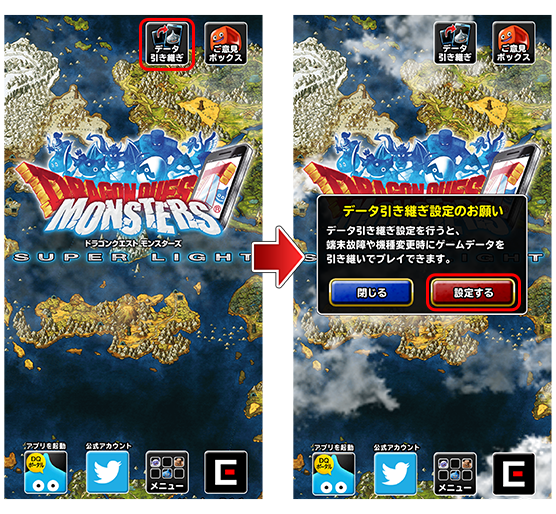
2.「あいことばで引き継ぎ」を選択すると、引き継ぎについての説明画面が表示されますので、注意文をご確認ください。(2020年6月10日 更新)
※iOS版のアプリでは「Game Centerアカウントで引き継ぎ」、Google Play版のアプリでは「Google Playアカウントで引き継ぎ」のボタンも表示されます。(2020年8月7日 更新)
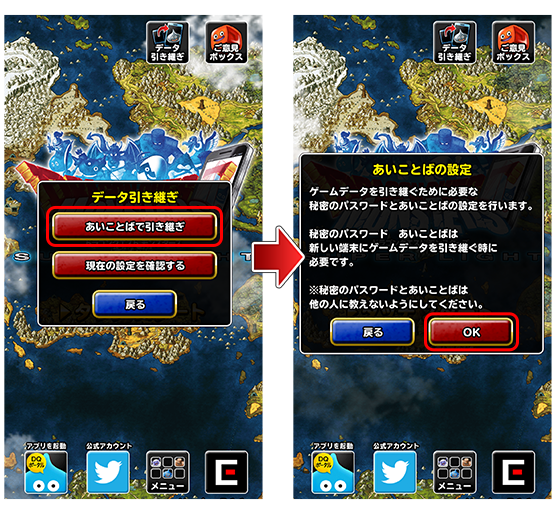
3.「データの引き継ぎ設定」画面が表示されます。「秘密のパスワード」が表示されているのをご確認ください。その後、画面の指示にしたがい、任意の「あいことば」を入力後、「設定する」を選択し設定を完了してください。
※「あいことば」は、ひらがな4文字から8文字以内で入力してください。
※「秘密のパスワード」は、画面キャプチャを撮っておくことをおすすめします。
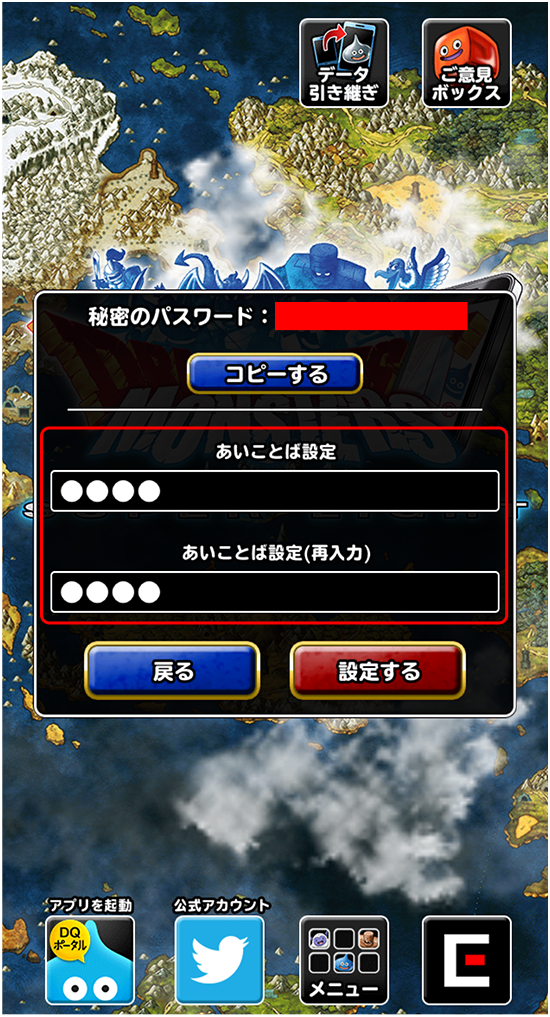
4.「設定完了」の画面が表示されれば、データの引き継ぎ設定は完了です。 「データ引き継ぎ」から「現在の設定を確認する」を選択し、「あいことばで引き継ぎ」が有効になっていることを確認してください。
※iOS版のアプリでは「Game Centerアカウント」、Google Play版のアプリでは「Google Playアカウント」の設定状況も表示されます。(2020年8月7日 更新)
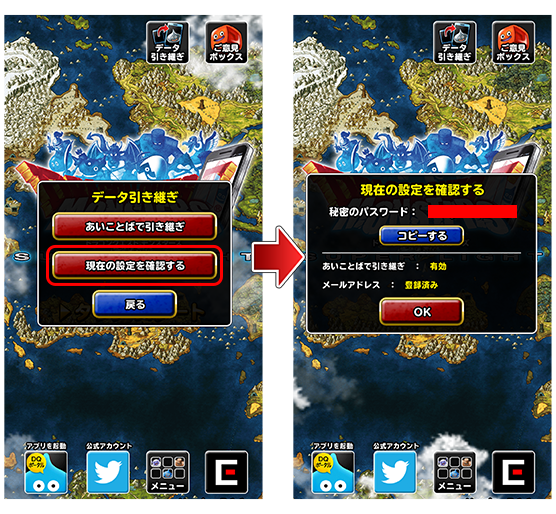
※あいことばは後から変更可能です。変更する際は、再度1~4の手順を行ってください。(2020年6月10日 更新)
【引き継ぎ先の端末】「秘密のパスワード」「あいことば」の入力
1.ゲームデータを引き継ぎたい端末に、「ドラゴンクエストモンスターズ スーパーライト」をインストールします。
2.アプリ起動後の画面で「ゲームデータ引き継ぎ」を選択します。
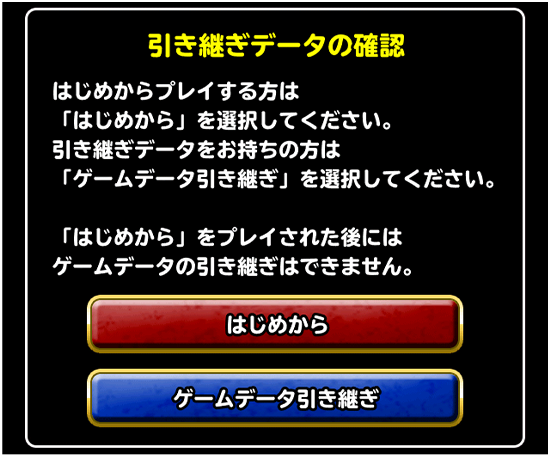
3.「あいことばで引き継ぎ」を選択します。
※iOS版のアプリでは「Game Centerアカウントで引き継ぎ」、Google Play版のアプリでは「Google Playアカウントで引き継ぎ」のボタンも表示されます。(2020年8月7日 更新)
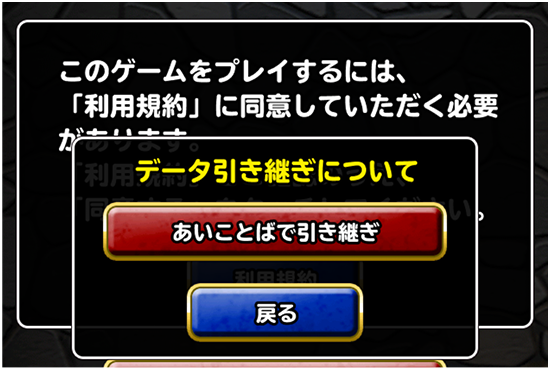
4.画面の指示に従い、「秘密のパスワード」と「あいことば」を入力します。
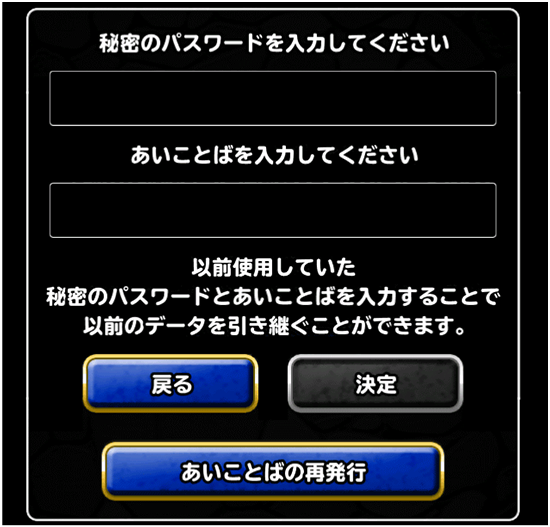
5.「引き継ぎ完了」の画面が表示されれば、ゲームデータの引き継ぎは完了です。

引き継がれたデータにて、「ドラゴンクエストモンスターズ スーパーライト」を引き続きお楽しみください。
■「Google Play/Game Centerアカウント」での「データ引き継ぎ設定」の手順(2020年8月7日 更新)
データ引き継ぎの手順は下記をご覧ください。※「Game Centerアカウント」での「データ引き継ぎ設定」は、iOS12.4以降でのみ使用可能です。
※各画像はGoogle Play版のアプリの「Google Playアカウント」での「データ引き継ぎ設定」表示です。iOS版のアプリでは「Google Play」の部分が「Game Center」として表示されます。
【引き継ぎ元の端末】で「Google Playアカウント」あるいは「Game Centerアカウント」を設定
1.「タイトル」から「データ引き継ぎ」を選択し、「データ引き継ぎ設定のお願い」画面で「設定する」を選択します。
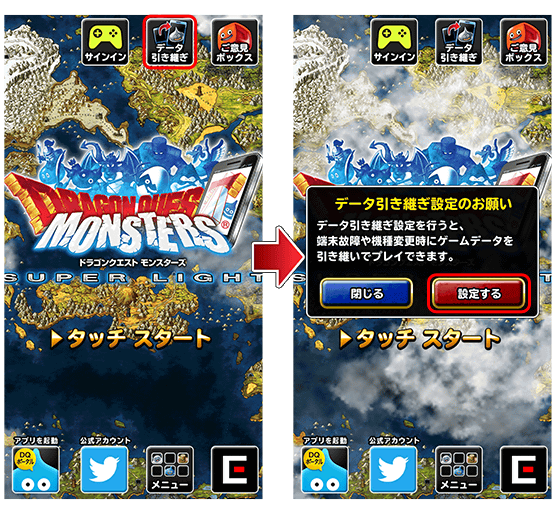
2.「Google Playアカウントで引き継ぎ」あるいは「Game Centerアカウントで引き継ぎ」を選択すると、引き継ぎについての説明画面が表示されますので、注意文をご確認いただき、「次へ」を押してください。
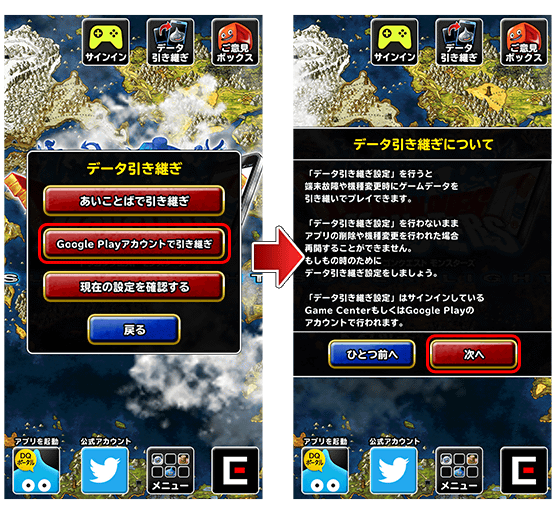
3.「Google Playアカウントで引き継ぎ」あるいは「Game Centerアカウントで引き継ぎ」画面が表示されます。注意文をご確認いただき、「決定」を押してください。
ご使用の端末でGoogle PlayアカウントあるいはGame Centerアカウントにログインしていない場合は、各アカウントのログイン画面が表示されますので、ログインの手順を行ってください。
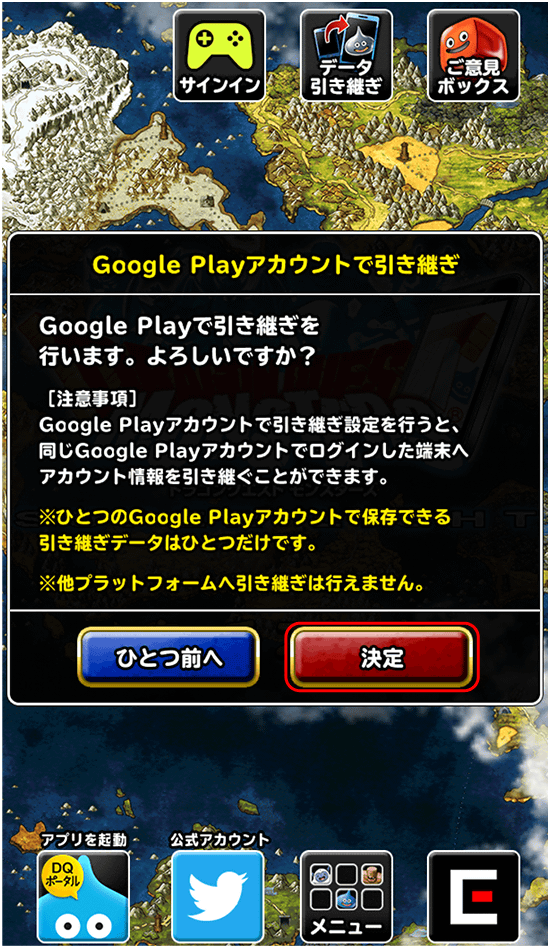
4.「設定完了」の画面が表示されれば、データの引き継ぎ設定は完了です。 「データ引き継ぎ」から「現在の設定を確認する」を選択し、「Google Playアカウント」あるいは「Game Centerアカウント」が有効になっていることを確認してください。
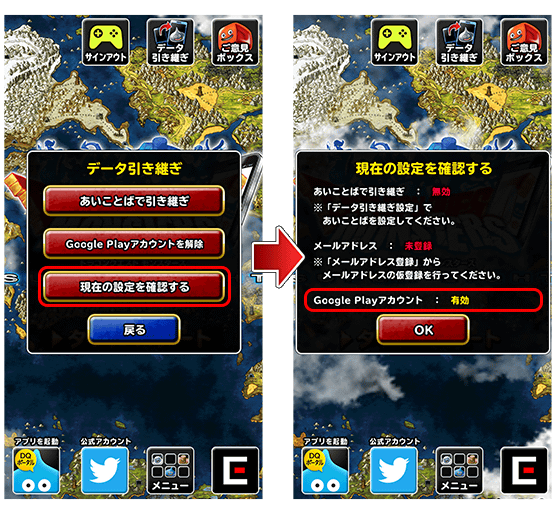
※ひとつのゲームデータに、複数のGoogle PlayアカウントやGame Centerアカウントを設定することはできません。
※複数のゲームデータに、ひとつのGoogle PlayアカウントやGame Centerアカウントを設定することはできません。
※各アカウントは後から変更可能です。変更する際は、一度「Google Playアカウントを解除」あるいは「Game Centerアカウントを解除」を行った後に、再度1~4の手順を行ってください。
【引き継ぎ先の端末】でデータ引き継ぎ
1.ゲームデータを引き継ぎたい端末に、「ドラゴンクエストモンスターズ スーパーライト」をインストールします。
2.アプリ起動後の画面で「ゲームデータ引き継ぎ」を選択します。
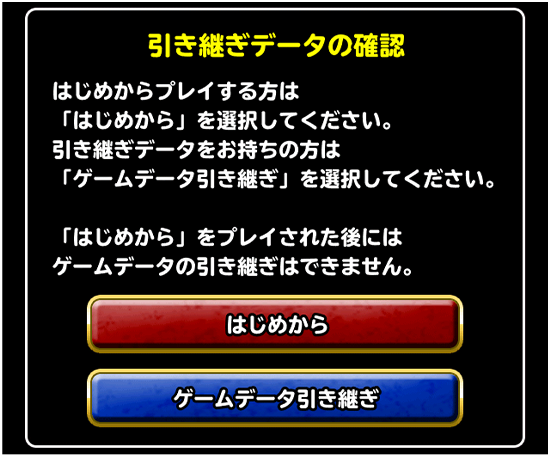
3.「Google Playアカウントで引き継ぎ」あるいは「Game Centerアカウントで引き継ぎ」を選択すると、引き継ぎについての説明画面が表示されますので、注意文をご確認いただき、「次へ」を押してください。。
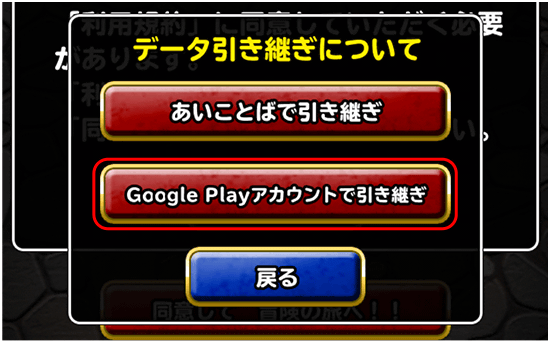
4.「Google Playアカウントで引き継ぎ」あるいは「Game Centerアカウントで引き継ぎ」画面が表示されます。注意文をご確認いただき、「決定」を押してください。
ご使用の端末でGoogle PlayアカウントあるいはGame Centerアカウントにログインしていない場合は、各アカウントのログイン画面が表示されますので、ログインの手順を行ってください。
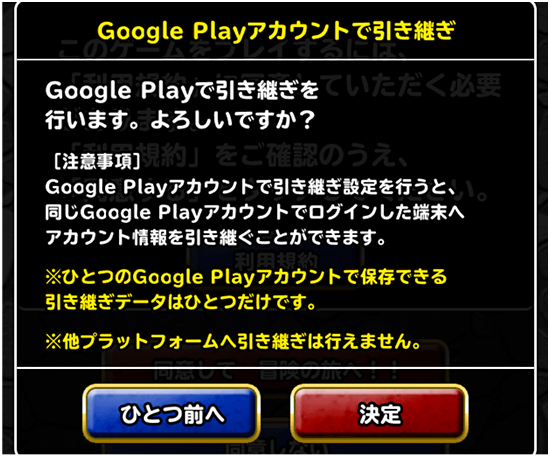
5.「引き継ぎ完了」の画面が表示されれば、ゲームデータの引き継ぎは完了です。
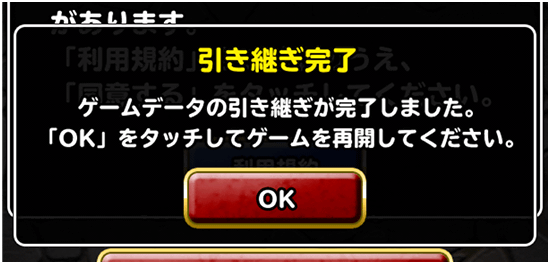
引き継がれたデータにて、「ドラゴンクエストモンスターズ スーパーライト」を引き続きお楽しみください。
■引き継ぎ機能の注意事項
1. ゲームデータ引き継ぎ後、引き継ぎ元の端末でアプリを起動するとエラー画面が表示され、プレイできません。
引き継ぎ元の端末でのプレイをご希望の場合は、再度「ドラゴンクエストモンスターズ スーパーライト」をインストールして、新しいゲームデータを作成してください。
2. 設定した「秘密のパスワード」「あいことば」は、ゲームデータの引き継ぎを行うと無効となります。
使用後は必ず「秘密のパスワード」確認と「あいことば」を設定してください。
3. ゲームデータの引き継ぎは、通信環境の良好な場所で行ってください。
4. ゲームデータの引き継ぎは、アプリインストール後の初回ダイアログ表示時のみ可能です。
「はじめから」を選び、ゲームデータを作成すると引き継ぎができなくなります。
誤って「はじめから」を選んでしまった場合は、アプリを再度インストールし、初回ダイアログで「ゲームデータ引き継ぎ」を選択してください。
下記のお客様はサポート対象外となる場合がございます。
・「秘密のパスワード」「あいことば」「Google Playアカウント」「Game Centerアカウント」を未設定の状態で、端末故障・機種変更などが発生してゲームデータが失われた場合
・「秘密のパスワード」「あいことば」「Google Playアカウント」「Game Centerアカウント」を設定したが、忘れてしまった、分からない等の理由から引き継ぎができないお客様
5. 設定された「秘密のパスワード」と「あいことば」は、ご家族やご友人にも共有されないようご注意ください。
